
Hoy en día, la música está casi en todas partes en la vida diaria de las personas y los servicios de transmisión de música en línea en todo el mundo están creciendo de manera rápida y constante. Si alguna vez has utilizado una plataforma de transmisión de música como Spotify, puede notar que puede cambiar la calidad del sonido al escuchar y descargar las canciones. También puede encontrar en Internet amantes de la música hablando de Spotify bitrate y me pregunto qué es.
En términos generales, cuanto mayor sea la tasa de bits, mejor será la calidad del sonido. 320kbps, la más alta calidad de transmisión desde Spotify, es lo suficientemente ideal para la mayoría de las personas. Si quieres saber más detalles y disfrutar de alta calidad Spotify música, explicaré más para ayudarlo a comprender el concepto de tasa de bits y cómo configurar Spotify tasa de bits para música de alta calidad.
Guía de contenido Parte 1. ¿Qué hace la tasa de bits? Spotify ¿Utilizar?Parte 2. Las diferencias en la tasa de bits entre diferentes aplicaciones de streamingParte 3. Cómo configurar Spotify Tasa de bits para una escucha de alta calidad [móvil]Parte 4. Cómo configurar Spotify Tasa de bits para una escucha de alta calidad [escritorio]Parte 5. Consejos adicionales para obtener alta calidad Spotify MúsicaParte 6. Resumen
bitrate es el número de bits que se procesan por unidad de tiempo. Cuando se trata de música, la tasa de bits de audio se refiere a la cantidad de datos que se almacenan en el archivo de sonido. Por lo tanto, una tasa de bits más alta generalmente significa una mejor calidad de sonido, ya que contiene más información que una tasa de bits más baja.
Regularmente, la gente usa kbps (kilobits por segundo) como unidad para describir la tasa de bits de los archivos de audio. Por ejemplo, la tasa de bits de mayor calidad de MP3 es de 320 kbps a 16 bits. La tasa de bits de alta calidad de WAV es de 1411 kbps a 16 bits, la misma que la de los CD.
En cuanto a los SpotifySegún la tasa de bits, se puede dividir en una variedad de opciones de calidad de audio con varias tasas de bits para diferentes dispositivos, planes y preferencias. Entonces, ¿cómo configurar Spotify para música de alta calidad? Los usuarios gratuitos pueden disfrutar de AAC 128 kbps y los usuarios premium AAC 256 kbps en el Spotify reproductor web
En términos de escritorio, móvil y tableta, existen cinco niveles: Automático, Baja, Para Tanque Empotrado o Alto, Altay Muy alto. El más bajo es de 24 kbps y el más alto de 320 kbps. Solo los usuarios premium pueden disfrutar de la Muy alto calidad de la música
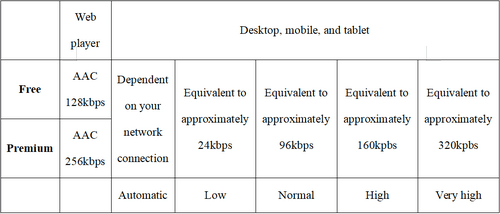
Con la existencia de cada vez más aplicaciones de streaming, la gente podría preguntarse acerca de las diferencias en la tasa de bits entre las diferentes aplicaciones de streaming. En esta parte, haremos una comparación de las 4 mejores aplicaciones de streaming. Luego podrás elegir tu favorito como referencia.
Las diferencias de velocidad de bits entre Spotify, Apple Music, Tidal y Pandora se refieren a la calidad de audio de los servicios de transmisión de música. La tasa de bits es la medida de la cantidad de datos necesarios para transmitir un minuto de audio, y una tasa de bits más alta significa una mayor calidad de audio. Spotify, Apple Music y Tidal transmiten música a una velocidad de bits de hasta 256 kbps, mientras que Pandora transmite música a una velocidad de bits de hasta 128 kbps.
Spotify
Los usuarios gratuitos tienen una tasa de bits máxima de 160 kbps, mientras que los usuarios Premium tienen una tasa de bits máxima de 320 kbps. Spotify utiliza un formato AAC con pérdida, con una calidad que oscila entre 24 kbps y 320 kbps.
Tidal
Ofrece tipos de archivos sin pérdidas que pueden admitir hasta 384 kHz y 24 bits.
Apple Music
La reproducción estándar es de 256 kbps pero no tiene un nivel gratuito. Apple Music proporciona profundidad de 16 o 24 bits
Pandora
El nivel gratuito ofrece transmisión de 64 kbps, mientras que el Premium ofrece 192 kbps. Pandora utiliza archivos AAC para la compresión. Los dispositivos móviles reciben una variedad de tarifas diferentes según la capacidad del dispositivo y la red en la que se encuentran, pero nunca más de 64k AAC+. En dispositivos Android e iOS, los oyentes con publicidad y los suscriptores de Pandora Plus obtienen entre 24 kbps y 64 kbps en mono o estéreo.
Si te importa la calidad de SpotifyEl audio, sigue leyendo. Le enseñaremos cómo mejorar la calidad de la transmisión en la siguiente sección.
Las opciones con una tasa de bits más alta ofrecen una mejor calidad de audio, pero también requieren una conexión a Internet más rápida para transmitir. Normalmente, la calidad de transmisión predeterminada en su Spotify La aplicación se configurará como Automática. Por lo tanto, la calidad del audio puede tener una tasa de bits baja cuando la conexión de red no es estable.
Y, probablemente, no lo pasarás muy bien con tus canciones favoritas. Mientras tanto, la calidad de las canciones descargadas tampoco está configurada como extrema de forma predeterminada. Para obtener una mejor experiencia al escuchar música, siga los pasos para mejorar Spotify bitrate para mejorar la calidad del sonido en tu móvil.
Para usuarios de dispositivos móviles y tabletas:
#1. Toque en el Inicio ícono
#2. Toque en el Configuración ícono
#3. Seleccione Calidad de transmisión y Descargar bajo Calidad de audio
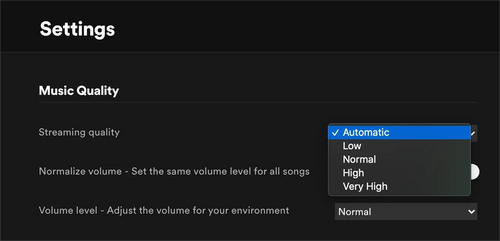
Además de los teléfonos móviles, mucha gente también utiliza Spotify escuchar música en las computadoras. Para esta parte de Spotify usuarios, si desea configurar Spotify tasa de bits para una escucha de alta calidad, aquí está la guía para usted.
Para usuarios de escritorio:
#1. Haga clic en el ícono del triángulo en la esquina superior derecha al lado de su nombre de usuario
# 2. Hacer clic Configuración
#3. Seleccione Calidad de transmisión y Descargar bajo Calidad de audio
Para los usuarios del reproductor web, no puede cambiar la calidad de la música en el reproductor web. Se trata de un PROGRAMA EXCLUSIVO característica de la Spotify aplicación. Y debe tener en cuenta que una alta calidad de transmisión utiliza más datos y una mayor calidad de descarga utiliza más espacio.
Entonces, antes de girar tu Spotify tasa de bits para los detalles más finos y aprender a configurar Spotify música de alta calidad, recuerda verificar si tus datos y almacenamiento son suficientes. Si no, siga los mismos pasos anteriores para descargar en alta calidad Spotify musica sin limites.
Como he mencionado anteriormente, cuanto mayor sea la Spotify tasa de bits es, cuantos más datos utiliza. No será poca cosa si sigues escuchando sonido de alta calidad con tus datos. Además, no puede disfrutar de canciones de alta calidad si se encuentra en un lugar donde los datos y Wi-Fi no están disponibles.
Seguro que puedes descargarlos con antelación para guardar tus datos. Pero si eres un usuario gratuito, no puedes descargar Spotify canciones en principio. Tal vez sea un usuario premium, entonces sabrá que es un inconveniente que solo pueda escuchar las canciones en el Spotify aplicación.
En esta parte, le presentaremos tres consejos adicionales para que obtenga alta calidad. Spotify Música. Ahora comencemos.
1. Descargar Spotify Música al máximo 320 kbps MP3 archivos
Para configurar la tasa de bits para alta calidad Spotify música, la guía definitiva es descargar esas canciones a 320 kbps directamente. Sin embargo, hacer esto requiere la ayuda de algún tercero. Spotify Conversores de música porque no puedes descargar música desde Spotify directamente sin Protección DRM.
Aqui te recomiendo DumpMedia Spotify Music Converter, una herramienta segura y útil que le permite descargar Spotify canciones a múltiples formatos. De este modo, podrá escuchar música con un alto Spotify tasa de bits sin una conexión de red y un Spotify aplicación Aquí hay una guía completa del software.
Paso 1. correr DumpMedia Spotify Music Converter
Descargue e instale la versión correcta en su computadora. Después de la instalación, inicie el software y haga clic en el botón Abra la Spotify reproductor web botón en el centro de la pantalla. en el incorporado Spotify reproductor web, inicie sesión en su Spotify cuenta haciendo clic en el Iniciar sesión botón en la esquina superior derecha.
Descargar gratis Descargar gratis
Paso 2. Arrastre y suelte una lista de reproducción en la burbuja verde para analizar las canciones
Es realmente fácil y conveniente abrir el panel de conversión simplemente arrastrando y soltando una lista de reproducción o una canción en la burbuja verde en la esquina inferior derecha. O, como otra opción, abra una lista de reproducción y haga clic en la burbuja. El software analizará automáticamente las canciones que elijas.

Paso 3. Configure la tasa de bits, la carpeta de salida y el formato de salida

Puede configurar los parámetros de salida en el panel de conversión, que se puede encontrar fácilmente. Si desea cambiar la tasa de bits, que es de 256 kbps por defecto, haga clic en el botón de tres líneas en la esquina superior derecha y elija Preferencias. Haga clic en Explorar botón para cambiar la carpeta de salida. Sobre el Advanced pestaña, puede seleccionar el formato de salida y la tasa de bits allí.
Paso 4. Convierta las canciones y vea los archivos de salida

De vuelta al panel de conversión, puede hacer clic en Convertir todo para convertir todas las canciones. También puede hacer clic en las canciones para elegirlas y hacer clic en Convertir x artículos para convertir los seleccionados. La barra de progreso le indicará la progresión de la conversión. Haga clic en el Terminados etiqueta después de la conversión y pulsa Ver archivo de salida para localizar rápidamente los archivos de audio.
2. Utilizar SpotifyEcualizador incorporado
El movil Spotify La aplicación tiene un ecualizador incorporado que te permite ajustar los niveles de graves, agudos y otras frecuencias de tu música para mejorar su calidad. Podrías mejorar Spotify bitrate siguiendo los dos pasos siguientes.
3. Ajuste el volumen base para que coincida con el entorno
Suscriptores premium en Spotify pueden modificar el volumen base de su música en la plataforma para una mejor experiencia auditiva. Hay tres opciones de nivel de volumen disponibles. Bastante, normal y ruidoso. Para cambiar el nivel de volumen, siga estos tutoriales:
Aumentar la tasa de bits de su Spotify Las transmisiones pueden ofrecer varios beneficios. Por un lado, tasas de bits más altas pueden traducirse en una mejor calidad de sonido, lo que resulta en una experiencia auditiva más clara y nítida. Esto puede ser especialmente importante para los audiófilos que valoran el audio de alta calidad.
Además, las tasas de bits más altas también pueden facilitar la distinción de diferentes instrumentos y voces, lo que genera una experiencia auditiva más inmersiva. Otro beneficio es que algunos archivos de audio pueden comprimirse a una velocidad de bits más baja, lo que puede limitar su velocidad de descarga y transmisión en conexiones a Internet más lentas.
Al aumentar la tasa de bits, podrá disfrutar de una experiencia auditiva más fluida y rápida, especialmente si tiene una conexión a Internet más lenta.
Descargar gratis Descargar gratis
En esta guía, he hablado sobre el concepto básico de tasa de bits y el rango de Spotify tasas de bits. Enumeré algunos pasos para ayudarlo a cambiar la tasa de bits y la calidad del sonido según sus necesidades. Sin embargo, el método más recomendado es utilizar DumpMedia Spotify Music Converter. Para aquellos que quieran descargar en alta calidad. Spotify canciones para guardar sus datos o por otras razones. Ahora debe saber la respuesta a cómo configurar Spotify tasa de bits para música de alta calidad. ¡Ve y diviértete con la música!
